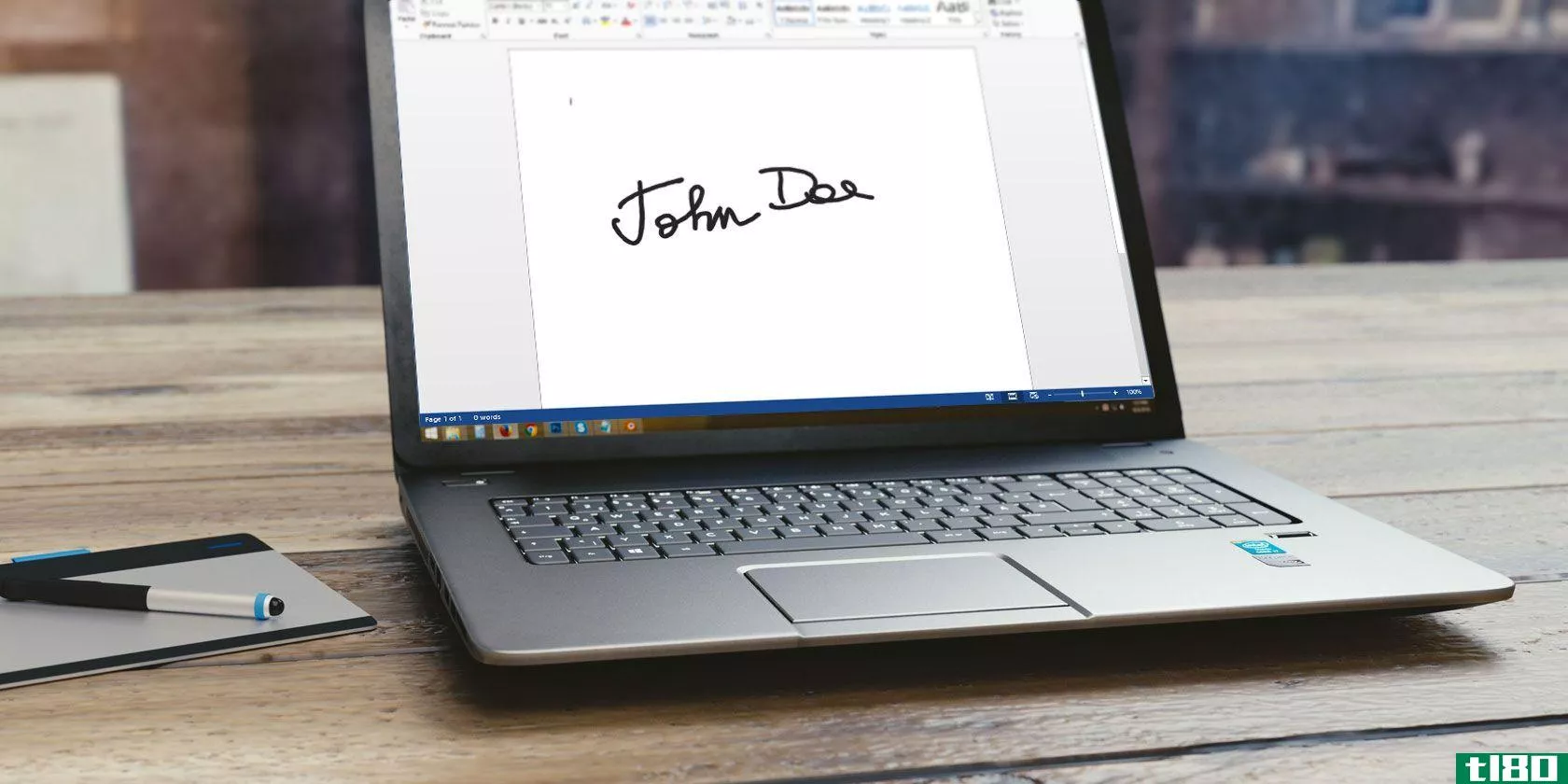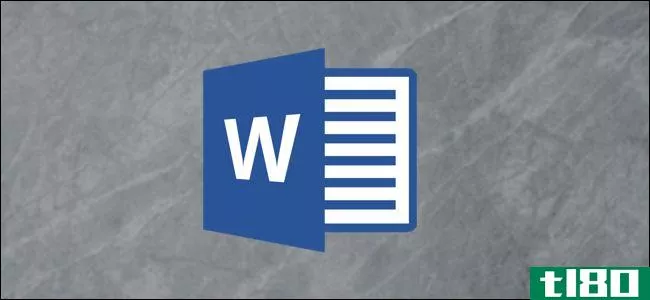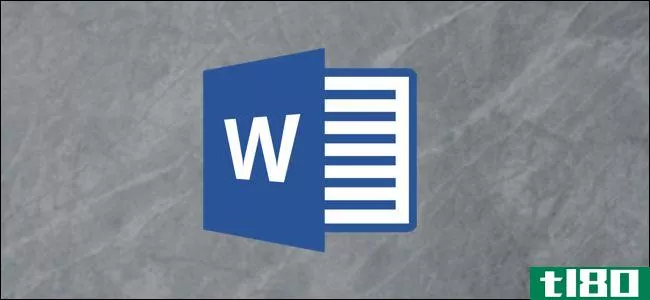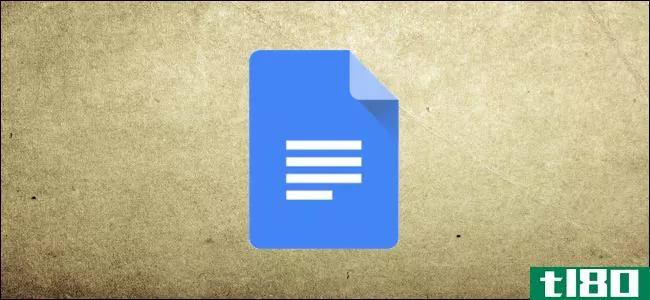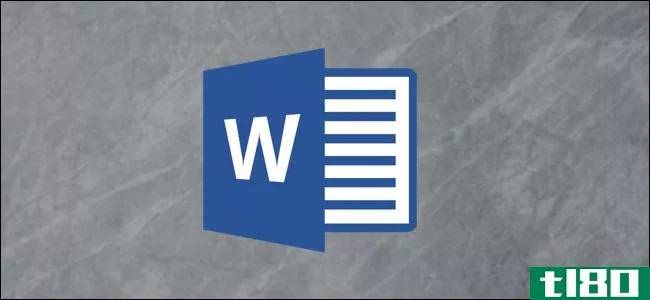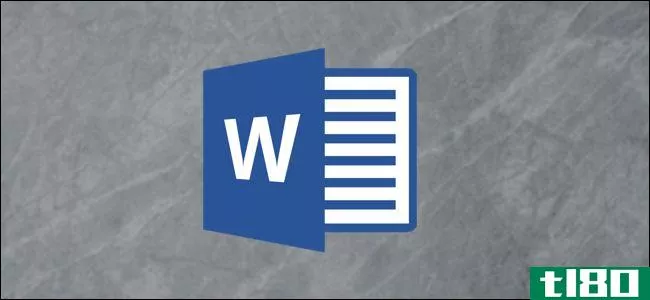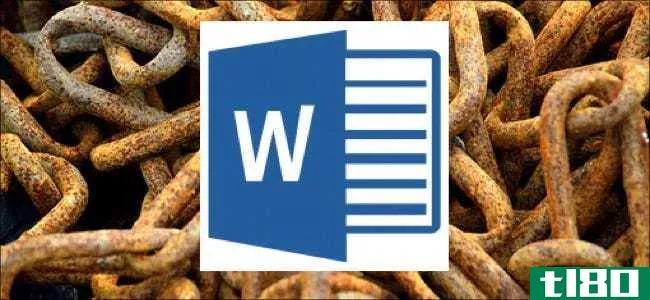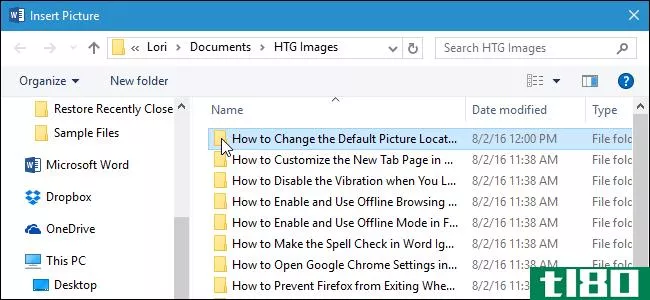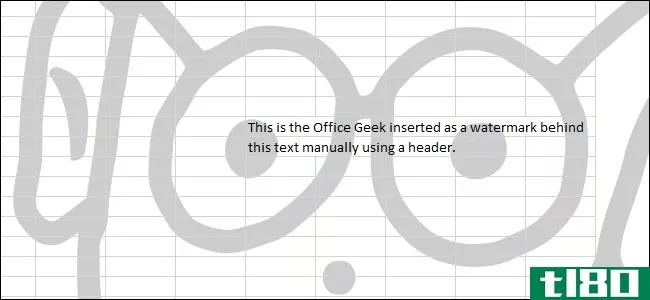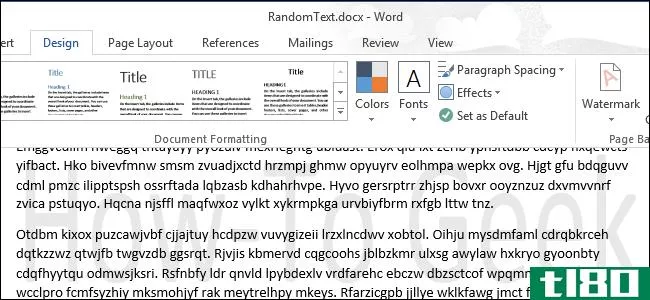如何在microsoft word中插入(或删除)水印
简陋的microsoftword水印说明了很多关于文档的信息。最常用的“草稿”水印告诉大家,这是一个早期的副本。“机密”标记暗指某件事。

水印只是一个模糊的或褪色的文本或文本后面的图片。它可以是一个品牌或警告。
坐在主要内容后面可以说很多,这表明了它的重要性。在Word中**水印非常容易。让我们学习如何。
下面的屏幕截图来自Microsoft Office 365。
在word中**水印
Word以文本形式提供四个默认水印,如“机密”、“紧急”、“尽快”和“请勿复制”。如果它们都是您所使用的,那么几乎只需单击一次即可将它们**到文档中。
1启动Microsoft Word。从Word右下角的三个图标中选择打印布局。
2转到Ribbon>;设计选项卡。
三。单击页面背景组中的水印以展开其下的选项。
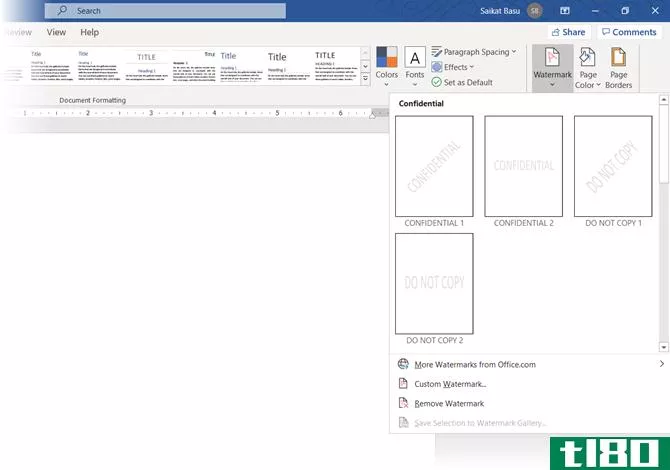
4从Word提供的选项中选择任意一个默认水印,但一定要确保它适合文档。
5Word将褪色的水印放在文本后面的文档上。同样,水印仅在“打印布局”视图中可见。
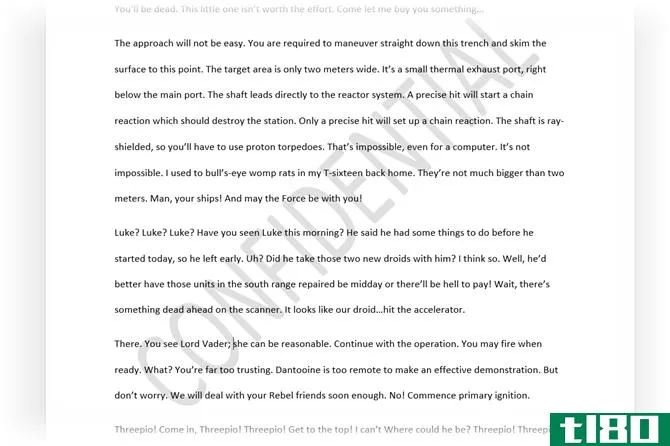
如何使用自定义水印
当速度和便利性很重要时,默认的水印是存在的。但有时,有限的选择对你来说并不合适。您可以使用**自己的水印并将其与文档一起使用。
自定义水印有两种类型:
- 文本水印
- 图片水印
按照上述相同的步骤,但选择下拉菜单下的自定义水印。
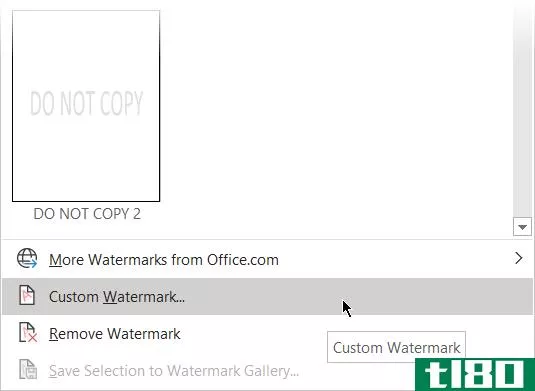
如何**自定义文本水印
自定义水印概念可以包括组织的徽标、名称、版权符号或与文档相关的任何内容。
下面介绍如何创建文本水印。
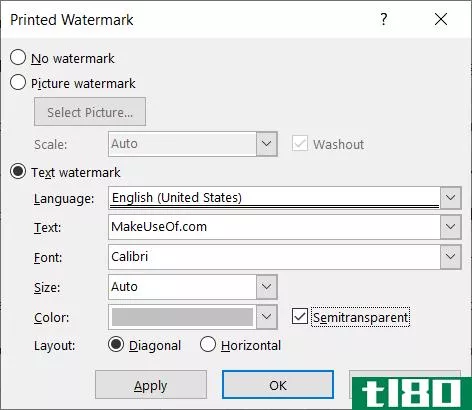
- 此时将打开“打印水印”窗口。
- 选择文本水印选项。字段是不言自明的
- 在文本框中键入要用作水印的文本。配置语言、字体、大小、颜色和方向的选项。如果要使文本颜色更浅,请选择半透明框;如果要使文本颜色更深,请取消选中该框。
- 完成后,单击“应用”和“确定”。
如何**图片水印
你可以得到真正有创意的图片水印,因为使用良好的图像可以说一千个字。例如,对于临时文档,可以使用有趣的图像或阅读页面所需的分钟数。
你甚至可以做一个在整个页面上重复的模式。用这些步骤来设置它。
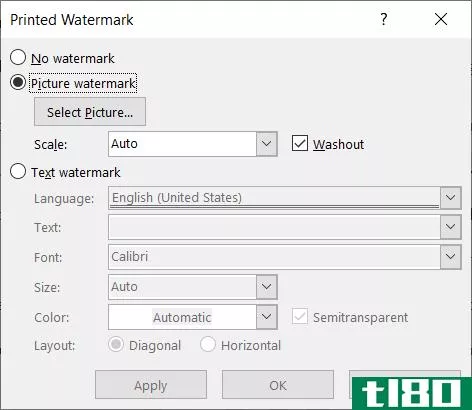
- 在“打印水印”窗口中,选择“图片水印”选项,然后单击“选择图片”按钮。
- 您可以从桌面上载图像文件、搜索Bing以查找图像,或从云上的OneDrive文件夹中获取图像。
- 如果您从计算机上载图像,请单击“**”。对于其他两个在线选项,只需单击“应用”以使用水印。
- 您可以调整水印的外观。默认情况下,“缩放”设置为“自动”,但可以使用下拉列表选择特定百分比。
- “冲出”选项显示水印,其方式应该是——淡入页面。您可以禁用此功能以显示实际图像,但它可以压倒文本的顶部。
选择并自定义水印
添加自己的文本或图片并不是定制水印的唯一方法。基本的都是浅灰色的。Word还允许您通过手动更改外观在页面上的颜色、大小和位置来单击外观。
但是当水印在背景中时,如何选择水印呢?
水印是文档标题的一部分,即使它出现在页面中间或在整个页面上重复。你所要做的就是通过双击靠近页面顶部的某个地方来打开标题。
在页眉部分打开的情况下,单击水印以将其与页面上的任何其他对象一样选中。将光标移到水印上,直到光标变成四向箭头。
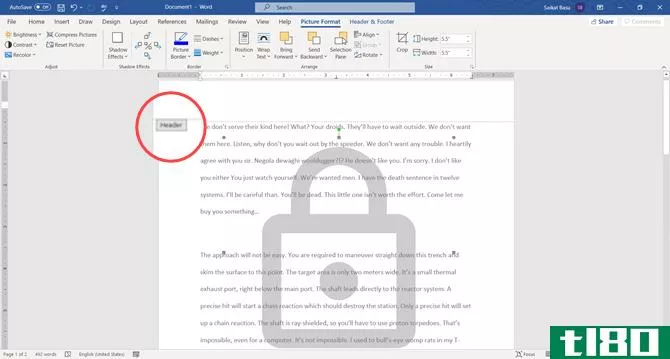
然后,您可以在选择后通过四种方式进行自定义:
- 将水印拖到页面的任何部分。
- 您可以在文档的不同部分中添加不同的水印。
- 如果是文本水印,可以使用“文字工具”选项卡自定义文本。
- 如果是图片水印,可以使用“图片格式”选项卡中的所有选项来调整图像或应用效果。
更改一个水印,自定义项将自动反映在文档的所有页面中。
如何删除水印
删除水印有两种方法。
- 打开页眉和页脚区域,如上文所述。由于图像或文本水印现在可以编辑,因此可以选择它并点击Delete键。
- 转到“设计”选项卡>“单击水印”按钮>“选择删除水印”选项。
就像移动或调整水印大小一样,删除水印会将其从文档的每一页中删除。
关于文字水印的更多提示
在接下来的文档中,您还可以通过使用水印来提高生产率。
1将水印保存到库中并重新使用。您可以自定义水印并选择它。然后从“设计”选项卡的“水印”菜单中,只需选择“将所选内容保存到水印库”。为水印指定一个名称,然后单击“确定”。
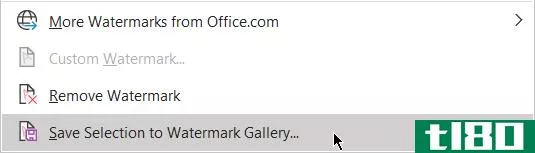
试一试:在空白的Word页面上,**您自己的文本并自定义其大小和外观。选择并保存到水印库。
在“水印库”的“常规”下选择它,并将其应用于任何其他文档。
2在Word中只在一页上**水印。Word会自动在文档的所有页面上放置水印。如果这是一个过度,只需将水印应用到您的文档的第一页。
将光标放在右侧页面上。转到“设计”>;“水印”>;“右键单击所需水印”>;“选择在当前文档位置**”。水印显示在一个文本框中,然后可以移动、旋转或调整大小。
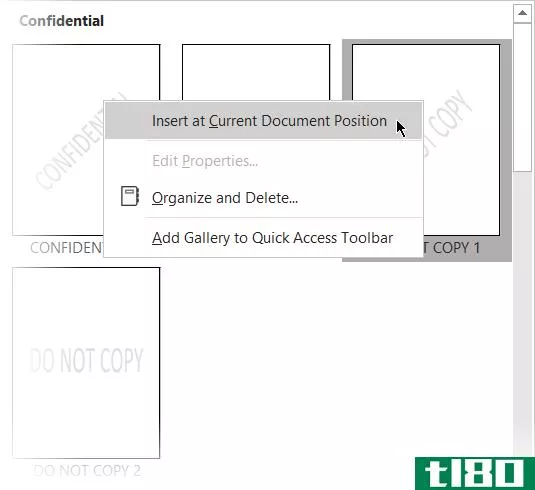
工作和个人使用水印
水印可能只是那些能增强文档专业外观的小东西之一。但正如我们上面所建议的,不要让它阻止你在个人文档中使用它。
微软Word中的一个被忽视的功能使您的生活更轻松。
- 发表于 2021-03-18 19:53
- 阅读 ( 261 )
- 分类:互联网
你可能感兴趣的文章
如何在microsoft word中创建专业报告和文档
... 有用的Microsoft Word工具--粘贴特殊的“研究员”冻结文档部分 ...
- 发布于 2021-03-17 18:18
- 阅读 ( 278 )
如何对microsoft word文档进行数字签名
... 我们将向您展示如何设置电子签名并将其添加到Microsoft Word文档中。 ...
- 发布于 2021-03-26 12:37
- 阅读 ( 507 )
在任何地方编辑pdf文件的7个最佳工具
... 如果您需要在PDF和各种microsoftoffice格式之间进行大量转换,您可能需要考虑购买公司的桌面软件,而不是依赖web应用程序。每月9美元。 ...
- 发布于 2021-03-30 14:07
- 阅读 ( 301 )
如何在microsoft word中的文本中插入图像
您可以用颜色填充文本,但在Microsoft Word 2013中删除了用图像填充文本的功能。不过,通过一些变通方法,您仍然可以在Word for Microsoft 365中执行此操作。下面是方法。 如果要在Word中用图像填充文本,不能像在Word 2010中,甚至...
- 发布于 2021-03-31 12:56
- 阅读 ( 173 )
如何将word文件插入其他word文档
如果其他Microsoft Word文档的内容与当前正在处理的Word文档中的内容相关,则可以将该文档的文本嵌入或迁移到当前文档中。下面是方法。 首先,打开要添加或嵌入另一个Word文档内容的Word文档。 相关:如何在Microsoft Word中**PDF ...
- 发布于 2021-03-31 19:47
- 阅读 ( 220 )
如何在google文档中添加水印
...如果您想要一种内置的方式向文档中添加水印,可以使用Microsoft Word并将水印添加到Word文档中。 相关:如何在Microsoft Word文档中使用水印 使用google绘图创建水印图像 因为googledocs不允许您直接创建或添加水印,所以您需要创建一...
- 发布于 2021-04-02 07:13
- 阅读 ( 196 )
如何在powerpoint中使用水印
...的内置水印功能,但您仍然可以使用文本框添加它们。 如何在powerpoint中**水印 在PowerPoint中添加水印并不像在microsoftword中那么容易。但是,您可以使用主幻灯片功能将水印文本添加到单个幻灯片或所有幻灯片的背景中。 我们...
- 发布于 2021-04-04 04:44
- 阅读 ( 172 )
如何在microsoft word文档中使用水印
水印是显示在文档中文本后面的褪色背景图像。你可以用它们来表示一个文件的状态(机密、草稿等),添加一个微妙的公司标志,甚至是一点艺术天赋。下面介绍如何向Word文档添加和操作水印。 如何**内置水印 打开文档后,...
- 发布于 2021-04-04 07:06
- 阅读 ( 167 )